- Teatud aspektid võivad põhjustada Interneti lagunemise, isegi kui Virgin Media WiFi on ühendatud.
- Meie artikkel uurib selle probleemi põhjuseid ja pakub keerukat juhendit selle lahendamiseks.
- Uurige kõiki Windows 10 näpunäiteid ja nippe, külastades meie põhjalikku teavet Windows 10 jaotis.
- Siit saate teada, kuidas saate Interneti-ühenduse abil veaotsingut teha Võrgu- ja Interneti-jaotur.
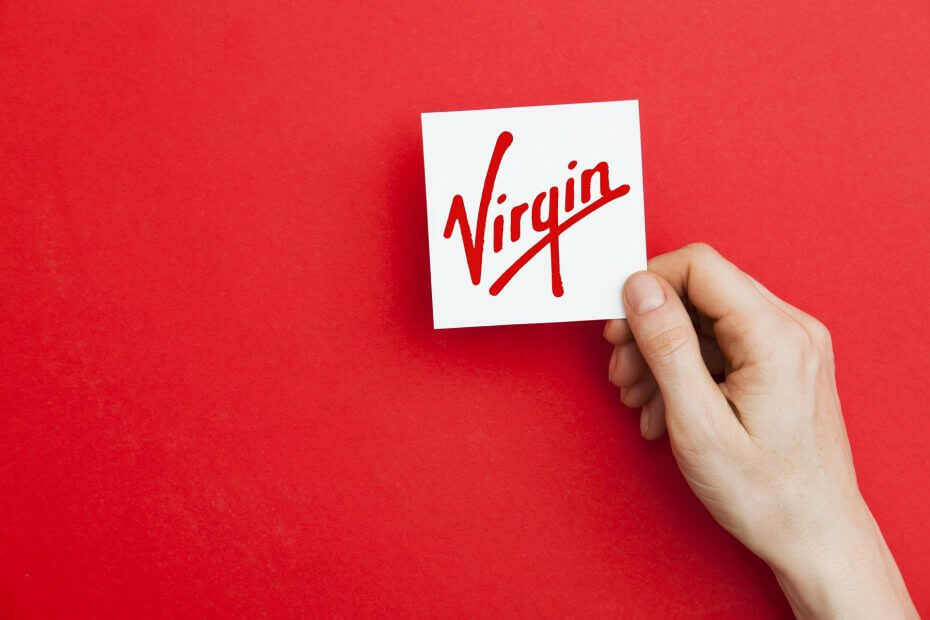
See tarkvara hoiab teie draiverid töökorras ja hoiab teid kaitstuna tavaliste arvutivigade ja riistvaratõrgete eest. Kontrollige kõiki draivereid nüüd kolme lihtsa sammuga:
- Laadige alla DriverFix (kinnitatud allalaadimisfail).
- Klõpsake nuppu Käivitage skannimine leida kõik probleemsed draiverid.
- Klõpsake nuppu Draiverite värskendamine uute versioonide saamiseks ja süsteemi talitlushäirete vältimiseks.
- DriverFixi on alla laadinud 0 lugejaid sel kuul.
Virgin Media on Ühendkuningriigis asuv lairiba Interneti-teenuse pakkuja, kellel on sellega probleeme olnud
WiFi teenust aeg-ajalt. Teatud perioodidel aastas, kui võrguvõrgud on väga hõivatud, põhjustavad Interneti-katkestused Virgin Media klientide ühenduse kaotamise.Siin on mõned potentsiaalsed parandused Virgin Media WiFi-ühenduste jaoks.
Kuidas parandada Virgin Media WiFi-ühendust, kuid puudub Interneti-ühendus
1. Kasutage DriverFixi

Tugineda kvaliteetsele tarkvara nagu DriverFix, kui te ei soovi enam kunagi värskendusest ilma jääda ja kui teile meeldib kogu aeg sujuv mängutegevus.
Selle suurepärase tööriista abil saate oma süsteemi skannida hämmastava kiirusega ja saada üksikasjalik aruanne selle kohta, millised draiverid on aegunud. Teil on üle 18 miljoni draiverifaili, mida saate alla laadida, et teie arvuti töötaks nagu uus.
Teil pole vaja draiverite värskendamist meelde tuletada, kuna ajakava halduri funktsioon vastutab teile uute plaastrite teavitamise eest.
Teine oluline omadus, mis teile kindlasti meeldib, on see, et saate draiverid varundada tihendatud ZIP-failina.

DriverFix
Hoidke oma arvutit ajakohasena selle täiustatud tööriista abil, mis pakub allalaadimiseks üle 18 miljoni draiverifaili!
2. Kontrollige Virgin Media Service'i olekut
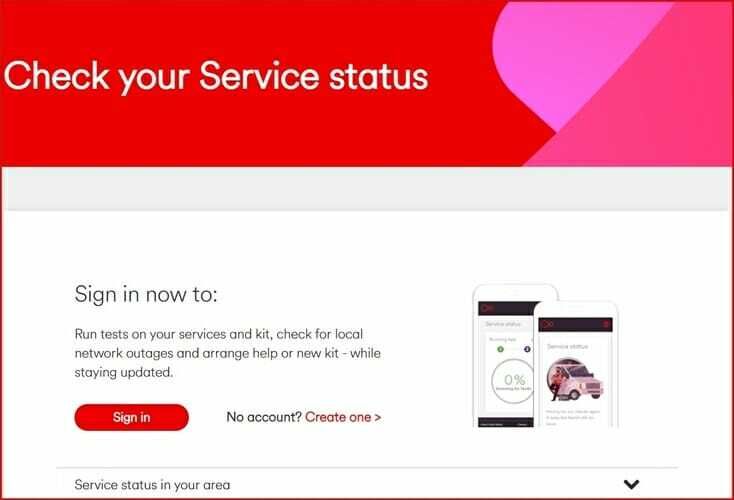
Virgin Media kinnitas sellega seotud probleeme Windows 10 Neitsi kaotavad arvutid WiFi-ühendused detsembris 2016. Probleem tekkis pärast Windowsi värskendust ja sellel on midagi pistmist arvutitega, mis ei tuvasta aadressisüsteeme.
Sellisena kontrollige Virgin Media teenuse olekut, et teada saada, kas teie piirkonnas on ühenduse probleemidega teadaolevaid probleeme. (Sa saad kliki siia Virgin Media teenuse oleku lehe avamiseks.)
3. Kasutage privaatset Interneti-ühendust

Privaatne Interneti-ühendus on voogedastustarkvara, mis võimaldab teil voogesitada oma lemmikfilme ja Netflix näitab täieliku ohutuse tõttu kvaliteetset VPN.
Selle tööriista abil saate voogesituse jaoks piiramatu ribalaiuse ja võite olla kindel, et teie Interneti-tegevust ei jälgita ja teie IP-aadress pole avatud.
Hämmastav tehnoloogia, mis luuakse, võimaldab privaatsel Interneti-juurdepääsul serverite majutamiseks 129 asukohas, see tähendab 77 riigis, sealhulgas Ameerika Ühendriikides.

Privaatne Interneti-ühendus
Nautige oma Netflixi saateid tööriista abil, mis muudab voogesituskogemuse lõbusaks ja turvaliseks!
3. Avage Virgin Media leht Downdetektoris

Downdetector on veel üks hea sait Virgin Media WiFi-probleemide kontrollimiseks. See on veebisait, mis annab reaalajas ülevaate Interneti-teenuse pakkujate ja muude veebiteenuste katkestustest. Kliki siia sellel saidil Virgin Media lehe avamiseks.
Kuigi Virgin pidi oma WiFi-teenuse parandama jaanuari keskpaigaks, toob Downdetektori leht praegu esile, et Virgin Media ISP-l on endiselt märkimisväärne internetiühendus katkestused.
Samuti tuuakse välja, et Londoni, Birminghami, Manchesteri ja Yorki elanikud leiavad oma ühendused tõenäoliselt maas. Kui asute ühes punastest piirkondadest, kaaluge ühenduse võtmist Virgin Media klienditoega, et saada täpsemat teavet selle kohta, millal teie WiFi-ühendus taastatakse.
4. Taaskäivitage riistvara

Mõne paranduse saate proovida ka ise. Üks põhilisemaid parandusi on kogu riistvara taaskäivitamine, sealhulgas nii arvuti kui ka taaskäivitamine Virgin Media Rummu, lülitades ruuter ja siis oodake mõni minut selle uuesti sisselülitamiseks. Seejärel avage oma brauser Windowsis uuesti, et näha, kas ühendus on fikseeritud.
5. Muutke WiFi-ruuteri kanalit
- Avatud sellel lehel NirSofti veebisaidil ja klõpsake nuppu Laadige alla WifiInfoView Lisama WifiInfoView Windowsi.
- Lülitage ruuter kanalile, mida teised võrgud nii palju ei kasuta.
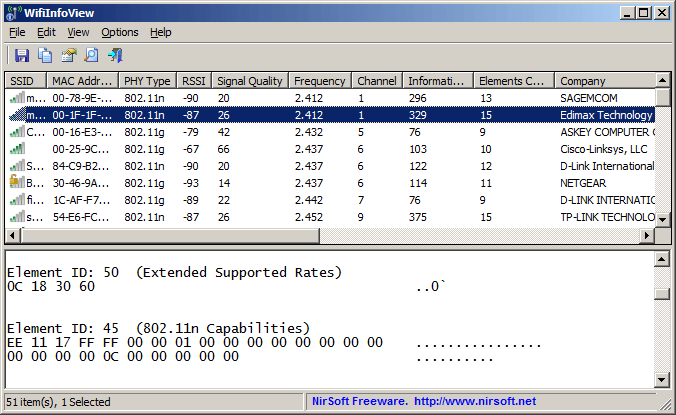
- Ava Käsurida vajutades nuppu Võida võti + X kiirklahv ja valimine Käsurida menüüst.
- Sisenema ipconfig sisse Käsurida ja vajutage Tagasi. Käsuviip loetleb ühenduse üksikasjad, nagu allpool.

- Kopeerige oma Lüüsi vaikenumber käsuviibas, klõpsates nuppu Ctrl + C.
- Kleebi vaikelüüsi number URL-i brauseriribale ja vajutage seejärel Return. See avab teie ruuteri lehe nagu allpool, mis ütleb teile, millist traadita kanalit te kasutate.

- Klõpsake nuppu Juhtmevaba sellel lehel ja sisestage nõutav autentimine.
- Valige a Traadita ühenduse põhiseaded vahekaart, mis sisaldab rippmenüüd Standard Channel.
- Klõpsake sellel rippmenüül, et valida sealt alternatiivne ruuterikanal.
Muud traadita võrgud, mis jagavad sama kanalit kui teie, võivad teie signaali häirida, nii et saate seda muuta WiFi-ruuteri kanal võib Virgin Media ühenduse parandada. Nii saate oma Virgin Media WiFi ruuteri kanalit vahetada.
6. Käivitage Interneti-ühenduste tõrkeotsing
- Sisenema tõrkeotsing Cortana otsingukasti ja valige Tõrkeotsing.
- Valige Võrk ja Internet tõrkeotsingute loendi avamiseks.
- Seejärel valige Interneti-ühendused allpool näidatud akna avamiseks.

- Kui vajutate klahvi Järgmine nuppu, võib tõrkeotsing teie VM-i parandada WiFi-ühendus.
Alati, kui juhtub, märkate, et kuigi Virgin Media WiFi on ühendatud, pole teil endiselt juurdepääsu Internetile, peaksite proovima ühte lahendustest, mille teile selles artiklis esitasime.
Võite usaldada, et vähemalt üks neist lahendab teie probleemi ja Interneti-ühendus luuakse niipea kui võimalik. Ärge unustage juurdepääsu ka Virgin Media lehele Abi- ja tugiteenuste lehed.
Soovime teilt sellel teemal rohkem kuulda, nii et jätke meile kommentaar allolevasse jaotisesse.

